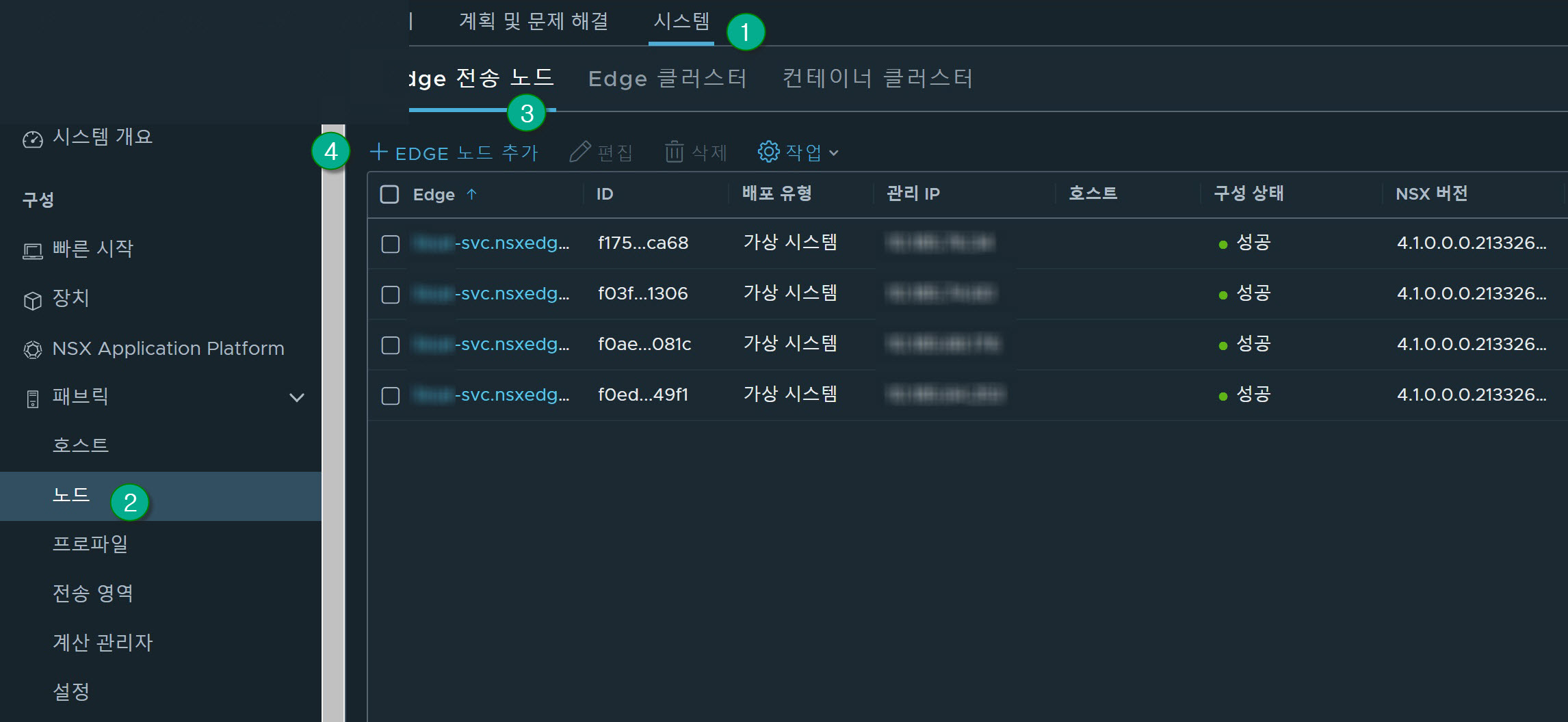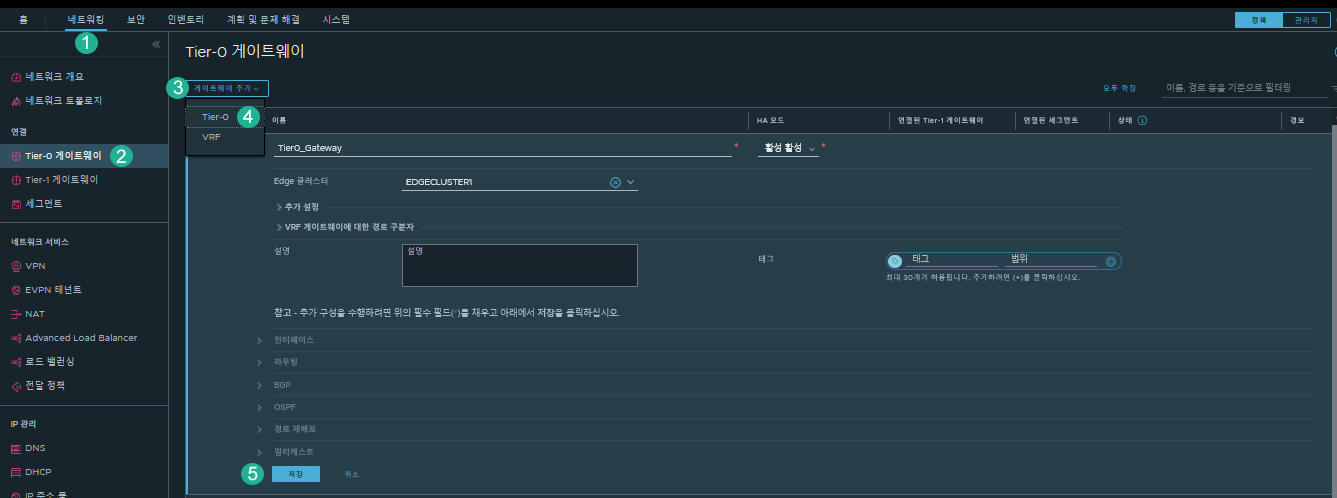먼저 인프라를 설정한 다음, 게이트웨이 보안을 위해 환경을 구성해야 합니다.
1. NSX Edge 전송 노드 배포
먼저 NSX Edge 전송 노드를 배포해야 합니다.
사전 요구 사항
NSX Manager를 배포하고 유효한 라이센스를 구성했습니다.
프로시저
1.1: NSX Edge 클러스터 프로비저닝
고가용성을 위해서는 Edge 클러스터에 2개의 Edge 노드가 있어야 합니다.
프로시저
- Edge 클러스터를 추가합니다. 로 이동하고 Edge 클러스터 추가를 클릭합니다.
- 이름 텍스트 상자에 Edge 클러스터의 이름을 입력합니다. 예: Edge-cluster-1.
- 생성된 Edge 노드(Edge-1)를 사용 가능에서 선택됨 창으로 이동하고 추가를 클릭합니다.
2. Tier-0 또는 Tier-1 게이트웨이 생성
사용 사례에 따라 Tier-1 또는 Tier-0 게이트웨이를 생성합니다.
프로시저
3. Tier-0 또는 Tier-1 게이트웨이에서 인터페이스 생성
NSX 게이트웨이에는 다양한 인터페이스 유형이 있습니다. 네트워크 토폴로지를 기준으로 네트워크에 연결하는 데 필요한 인터페이스를 선택하고 게이트웨이를 통과하는 트래픽에 방화벽 기능을 제공할 수 있습니다.
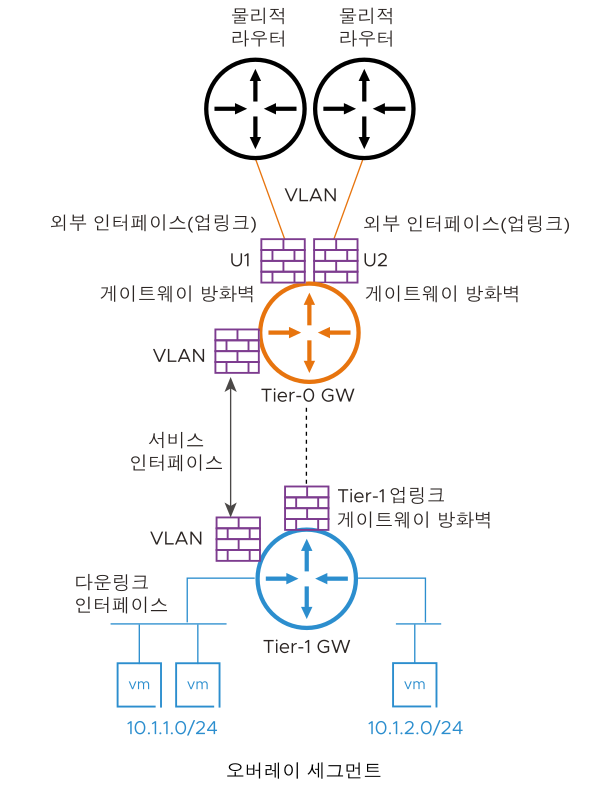
Tier-0 외부 인터페이스:
- 외부 연결을 위해 물리적 라우터에 연결합니다.
- Tier-0 게이트웨이의 VLAN 세그먼트에서 이 인터페이스를 생성합니다.
Tier-1 업링크 인터페이스:
- gier-0에 연결합니다.
- 시스템은 Tier-1이 Tier-0에 연결될 때 이 인터페이스를 생성합니다.
서비스 인터페이스:
- 비 NSX 관리형 VLAN 워크로드에 NSX 서비스(GFW 및 기타)를 제공하는 데 사용됩니다.
- VLAN 세그먼트에 연결합니다.
- Tier-0 및 Tier-1 둘 다에서 지원됩니다.
다운링크 인터페이스:
- 게이트웨이의 오버레이 세그먼트 인터페이스
- Tier-0 및 Tier-1 둘 다에서 지원됩니다.
- GFW 지원 없음
게이트웨이 방화벽은 워크로드가 네트워크에 연결되는 방식에 따라 두 가지 시나리오에 주로 사용될 수 있습니다.
- VLAN 연결 워크로드
- NSX 네트워크 오버레이 세그먼트와 연결된 워크로드
이러한 각 시나리오는 이 섹션의 설명에 따라 약간 다른 단계를 수행하여 네트워크 인터페이스를 생성합니다.
3.1: VLAN 연결 워크로드에 NSX 게이트웨이 방화벽 인터페이스 생성
환경을 설정하려면 다음 단계를 수행해야 합니다.
- NSX에서 VLAN 세그먼트를 생성합니다.
- NSX Manager 를 클릭합니다.
- 다음 정보를 제공합니다.
세그먼트 이름 세그먼트의 이름을 입력합니다. 예: VLAN-100. 전송 영역 VLAN 트래픽의 기본 전송 영역을 선택합니다. 예: nsx-vlan-transportzone. VLAN 100을 입력합니다. - 저장을 클릭합니다.
- Tier-0 또는 Tier-1 게이트웨이에 서비스 인터페이스를 생성합니다.
- NSX Manager에서 을 클릭합니다.
- 생성한 게이트웨이를 편집합니다. 예: T1-gateway-1.
- 서비스 인터페이스에서 설정을 클릭합니다.
- 인터페이스 추가를 클릭합니다.
- 다음 정보를 제공합니다.
이름 인터페이스의 이름을 입력합니다. 예: SI-VLAN-100. IP 주소/마스크 IP 주소를 입력합니다. 예: 192.168.50.12/24. 연결 대상(세그먼트) 구성된 세그먼트를 선택합니다. 예: VLAN-100. - 저장을 클릭합니다.
네트워크 요구 사항에 따라 더 많은 서비스 인터페이스를 생성합니다.
Tier-0에는 연결 요구 사항에 따라 외부 인터페이스 또는 서비스 인터페이스를 생성하는 옵션이 있습니다. 외부 인터페이스가 생성되면 Edge 클러스터의 일부로, Edge당 하나의 외부 인터페이스를 생성해야 합니다.
워크플로의 일부로, 언급된 매개 변수 외에 해당 인터페이스를 생성할 Edge 노드를 선택합니다.
자세한 내용은 "NSX 관리 가이드" 항목을 참조하십시오.
3.2: 네트워크 오버레이 워크로드에 NSX 게이트웨이 방화벽 인터페이스 생성
다음 단계를 수행하십시오.
- Tier-1 게이트웨이를 생성합니다.
- 를 클릭합니다.
- Tier-1 게이트웨이의 이름을 입력합니다. 예: PROD-Tier1.

- Tier-1에 업링크를 생성할 Tier-0 게이트웨이를 선택합니다.
- 게이트웨이 서비스를 구현할 Edge 클러스터를 선택합니다.

- 저장을 클릭합니다.
- 또한 워크로드를 연결하기 위한 오버레이 세그먼트를 생성해야 합니다. 이렇게 하면 게이트웨이에 다운링크 인터페이스가 생성되고 NSX 세그먼트를 가상 시스템과의 네트워크 연결을 위해 ESXi에서 사용할 수 있게 됩니다.
- 를 클릭합니다.
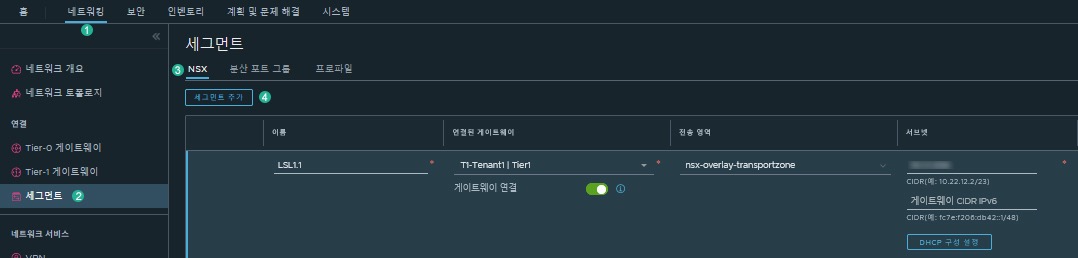
- 다음 정보를 제공합니다.
이름 세그먼트의 이름을 입력합니다. 예: LS1.1. 연결 구성된 Tier-1 게이트웨이를 선택합니다. 예: T1-Tenant1. 전송 영역 오버레이 트래픽의 기본 전송 영역을 선택합니다. 예: nsx-overlay-transportzone. 서브넷 필요한 서브넷을 입력합니다. 예: 10.x.x.1/24. - 저장을 클릭합니다.
- 를 클릭합니다.
- 구성된 오버레이 세그먼트를 VMware vCenter에서 사용할 수 있는지 확인합니다. VMware vCenter에서 호스트 및 클러스터로 이동한 다음, 생성되고 나서 오버레이 세그먼트에 연결된 VM이 유효한지 검사합니다.
자세한 내용은 "NSX 설치 가이드" 항목을 참조하십시오.